Reklama
Niektoré šialené experimentálne veci.
Takto popisuje Gmail Labs Gmail. Je to testovacia pôda pre experimentálne funkcie, ktoré nie sú celkom pripravené na prvú dobu. Mnoho populárnych funkcií služby Gmail, napríklad Vrátiť späť začal fungovať ako funkcie služby Gmail Labs. Je to vynikajúci spôsob, ako zostať na špičke všetkých zaujímavých nových funkcií prichádzajúcich do Gmailu.
Značnú časť dňa strávite správou e-mailov. Pochopili by ste teda, že je potrebné vymazať neporiadok v e-mailoch a zostať vysoko produktívni. Každú sekundu tu uloženú tu môžete ušetriť veľa času.
Našťastie sú v službe Gmail Labs niektoré skutočne vynikajúce experimentálne funkcie, ktoré vám uľahčia prácu a znížte svoju e-mailovú úzkosť 6 jednoduchých trikov na zníženie e-mailového stresuZaobchádzanie s e-mailom je najlepšia časť môjho dňa. Nikto nikdy nepovedal. Potrebujete všetky tipy, ktoré môžete získať pri správe e-mailovej schránky? Môžeme vám pomôcť! Čítaj viac .
Poznámka o laboratóriách Gmail skôr, ako začneme
Laboratóriá služby Gmail nie sú na rozdiel od laboratória v skutočnom svete, v ktorom sa veci rozbíjajú, ale sú aj vyrobené. Vzhľadom na túto povahu sa nedá povedať, kedy funkcia prestane fungovať, zmení jej funkčnosť alebo dokonca zabije. Upozorňujeme, že tieto funkcie fungujú iba s webovým rozhraním služby Gmail. Nemôžete ich používať s inými e-mailových klientov pre stolné počítače 5 najlepších bezplatných e-mailových klientov pre osobné počítačeChcete najlepšieho bezplatného e-mailového klienta? Zostavili sme najlepší e-mailový softvér pre systémy Windows, Mac a Linux, ktorý vás nebude stáť desetník. Čítaj viac ktoré podporujú Gmail.
Ak dôjde k poškodeniu funkcie laboratória a máte problémy s načítaním doručenej pošty, použite túto alternatívnu adresu na prístup k doručenej pošte:
https://mail.google.com/mail/u/0/?labs=0
Teraz, keď poznáte únikový prielez, tu je návod, ako pristupovať k laboratóriám Gmailu.
Ako sprístupniť a povoliť funkcie služby Gmail Labs
Ak chcete získať prístup k laboratóriám Gmailu, otvorte Gmail v a webový prehliadač podľa vášho výberu Ktorý prehliadač je najlepší? Okraj vs. Chrome vs Opera vs FirefoxPrehliadač, ktorý práve používate, nemusí byť pre vás ten najlepší. Aréna prehľadávača sa mení tak často, že vaše závery z porovnaní vykonaných v minulom roku môžu byť tento rok úplne nesprávne. Čítaj viac . Klikni na Výbava na pravej strane doručenej pošty. Ďalej kliknite na nastavenie z ponuky.
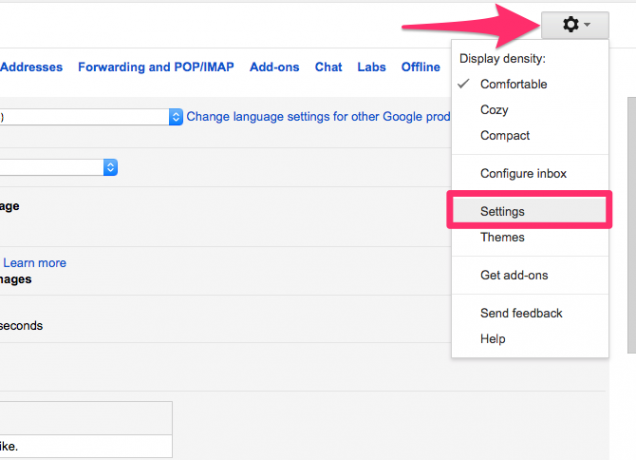
Prejdite na stránku labs tab. Tu by ste mali vidieť všetky dostupné funkcie služby Gmail Lab.
Ak chcete povoliť funkciu Gmail Lab, kliknite na ikonu umožniť tlačidlo zodpovedajúce funkcii Gmail Lab, ktorú chcete vyskúšať. Nakoniec kliknite na Uložiť zmeny.
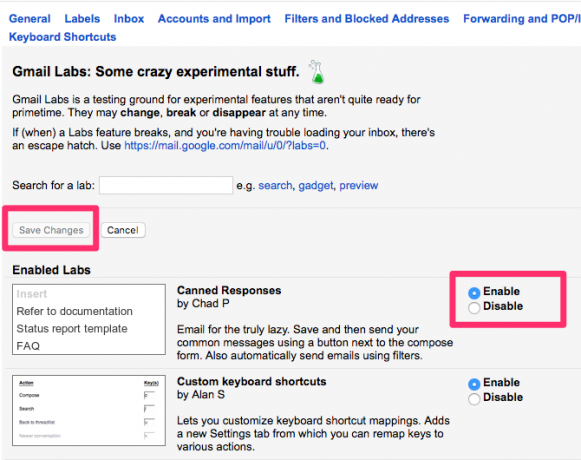
Táto funkcia by sa teraz mala úspešne povoliť. Funkciu môžete zakázať podobným spôsobom kliknutím na ikonu zakázať Tlačidlo.
Funkcie Labs služby Gmail na zvýšenie produktivity e-mailov
Pozrime sa stručne na niektoré z najlepších funkcií laboratórií Gmailu, ktoré môžete aktivovať práve teraz, a pochopíme, ako vám môžu pomôcť zostaňte produktívni so svojimi zvykami v e-mailoch. 10 tipov, ktoré vám pomôžu efektívnejšie odosielať e-mailyNajlepšia rada, ktorú som počul o produktivite e-mailov a e-mailov, je - neodpovedajte na e-maily prvou vecou ráno. Je trochu paradoxné, ale je pravda, že e-mail a produktivita sú na loggerheads ... Čítaj viac
1. Viacero doručených
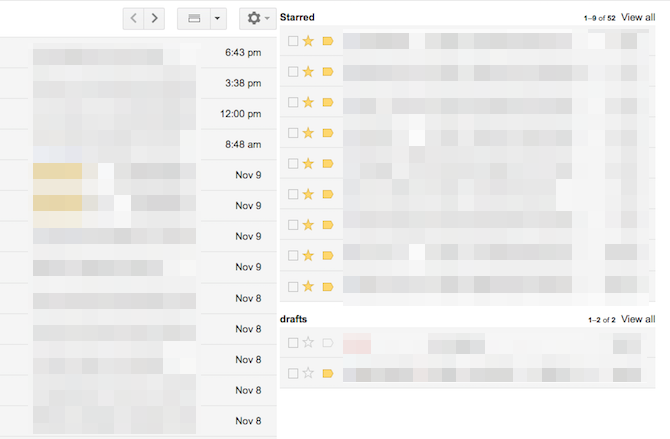
Viacero doručených vám umožní zoskupiť e-maily podľa konkrétnych kritérií. Potom zoskupuje tieto zoskupené e-maily do rôznych tabúľ, čo vám dáva pocit „viacerých“ doručených. Môžete mať viac tabúľ, takže e-maily od vašich spolupracovníkov sú zoskupené na jednom paneli, zatiaľ čo e-maily od priateľov sú zoskupené do druhého.
Po povolení viacerých priečinkov doručenej pošty kliknite na ikonu Výbava na pravej strane doručenej pošty. Kliknite na nastavenie. Tu prejdite na nový Viacero doručených tab. Svoje e-maily môžete filtrovať na každom paneli pomocou špecifického vyhľadávacieho dotazu.
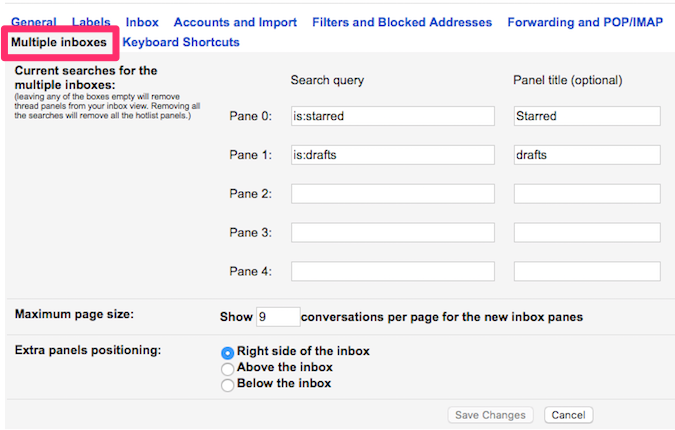
Môžete napríklad filtrovať svoje správy od konkrétneho kontaktu zadaním vyhľadávacieho dotazu „from: xyz“. Všetky otázky, ktoré môžete nastaviť, nájdete na stránke Stránka podpory služby Gmail. Tiež je tu niekoľko pokročilí operátori vyhľadávania Gmail 5 pokročilých operátorov vyhľadávania v Gmaile, ktorých by ste mali vedieťGmail je dômyselný webmail klient s mnohými úžasnými funkciami. Ako služba spoločnosti Google je jednou z jej silných stránok Vyhľadávanie. A takto presne spoločnosť Google spôsobila revolúciu v e-mailoch. V Gmaile naozaj nemáte ... Čítaj viac môžete použiť na zvýšenie produktivity.
2. Vlastné klávesové skratky
Gmail prichádza so svojím vlastným preddefinovaná sada klávesových skratiek 5 klávesových skratiek Shift, ktoré by mali vedieť všetci používatelia GmailuGmail môže mať rozhranie zvyšujúce produktivitu, ale môžete ho ešte vylepšiť pomocou týchto jednoduchých, ale základných klávesových skratiek. Čítaj viac aby ste sa mohli rýchlo orientovať v Gmaile. Ale čo keď existujúca kombinácia kľúčov je v konflikte s inou mapovanie klávesnice Chýba kľúč? Ako premapovať a opraviť rozloženie klávesniceČi už na klávesnici chýba kľúč alebo len chcete zvýšiť svoju produktivitu, premapovanie môže byť veľmi užitočné. Ukážeme vám, ako na to. Čítaj viac aplikáciu, ktorú používate? Našťastie táto funkcia Gmail Labs umožňuje prepísať preddefinované klávesy a umožňuje nastaviť vlastné klávesové skratky.
Po povolení vlastných klávesových skratiek kliknite na ikonu Výbava na pravej strane doručenej pošty. Kliknite na nastavenie. Tu prejdite na nový Vlastný Klávesové skratky tab.
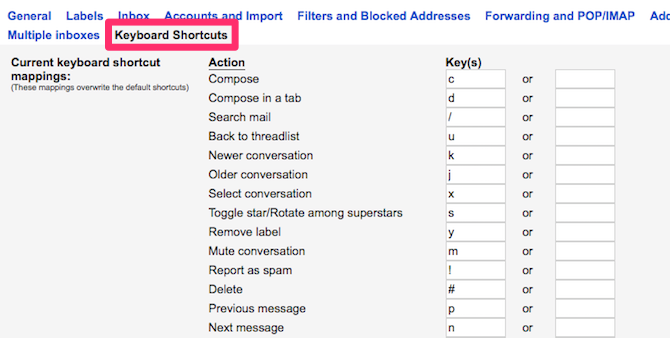
Tu môžete priradiť konkrétne kľúče akýmkoľvek akciám v Gmaile, ako je vytvorenie nového e-mailu, archivácia, odstránenie e-mailov atď. Môže vám to pomôcť dramaticky vylepšiť váš e-mailový pracovný postup.
3. Auto-Advance
V predvolenom nastavení sa Gmail po archivácii, stlmení alebo odstránení jednotlivých e-mailov vráti do úplného zoznamu e-mailových konverzácií. Ak jarne čistíte doručenú poštu, toto správanie pridáva niekoľko ďalších kliknutí, kedykoľvek budete potrebovať konať v prípade individuálneho e-mailu.
Táto funkcia služby Gmail Lab umožňuje zmeniť toto správanie tak, aby sa po archivácii, stlmení alebo odstránení e-mailu automaticky zobrazila ďalšia novšia alebo staršia konverzácia. Ak spracovávate veľa e-mailov, môže vám to pomôcť ušetriť niektoré kliknutia a čas.
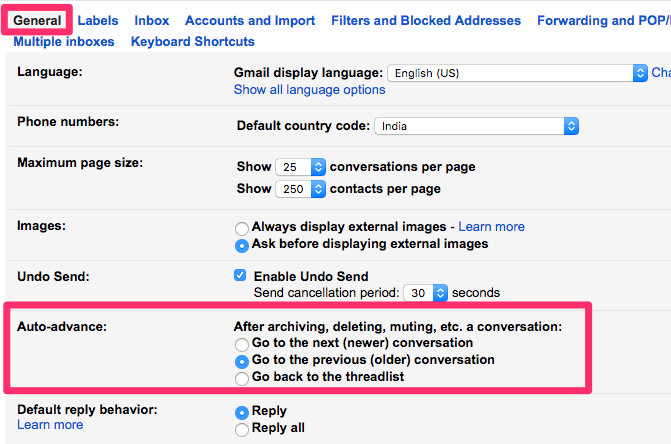
Po povolení funkcie Auto-Advance kliknite na ikonu Výbava na pravej strane doručenej pošty. Kliknite na nastavenie. Klikni na všeobecný tab. Nájsť Auto-advance a nastavte zamýšľané správanie.
4. Konzervované odpovede
Potrebovali ste niekedy znova a znova písať rovnaký text v e-maile? Napríklad, ak dostanete veľa e-mailov, ktoré sa pýtajú na vašu dostupnosť na stretnutie, môže byť únavné vždy odpovedať na pracovný harmonogram. Konzervy Reakcie na záchranu!
Umožňuje vám ukladať konkrétne e-mailové šablóny, ktoré často odosielate. Nabudúce budete môcť tieto uložené konzervované odpovede jednoducho vložiť namiesto toho, aby ste museli znova a znova zadávať ten istý e-mail.
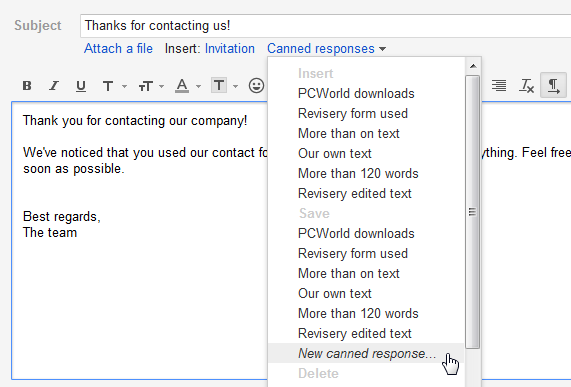
Po povolení z ponuky Labs môžete posielať svoje bežné správy pomocou tlačidla vedľa formulára na písanie správ. Máme sprievodcu krok za krokom pomocou vopred pripravených odpovedí v Gmaile Rýchlejšie posielanie e-mailov a lepšie odpovede v konzerváchNemáte čas variť obed? Žiadny problém, chyťte plechovku. Potrebujete nejakú kempingovú čau, ktorá nebude zlá? Ľahké, získajte nejaké konzervy. Už vás nebaví zadávať rovnaké e-mailové odpovede? Vyskúšajte konzervované e-maily! Myslieť si... Čítaj viac .
5. Inteligentné štítky
Inteligentné štítky vám môžu pomôcť obmedziť preťaženie e-mailom. Automaticky označí všetky prichádzajúce e-maily do nákupov, financií, sociálnych sietí, cestovného ruchu, fór atď. Potom môžete zoradiť a zobraziť všetky e-maily z požadovanej kategórie bez toho, aby ste z vašej strany vyžadovali akékoľvek manuálne úsilie.
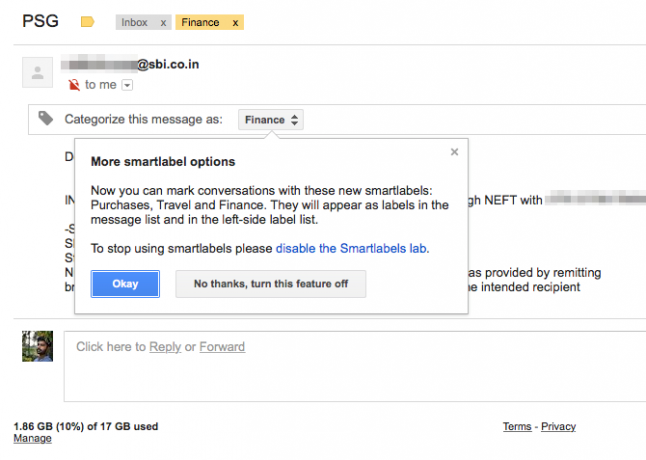
Ak chcete skryť konkrétny inteligentný štítok, kliknite na ikonu Výbava na pravej strane doručenej pošty. Kliknite na nastavenie. Prepnite na etikety tab. Tu si môžete zvoliť skrytie alebo zobrazenie konkrétneho inteligentného štítku.
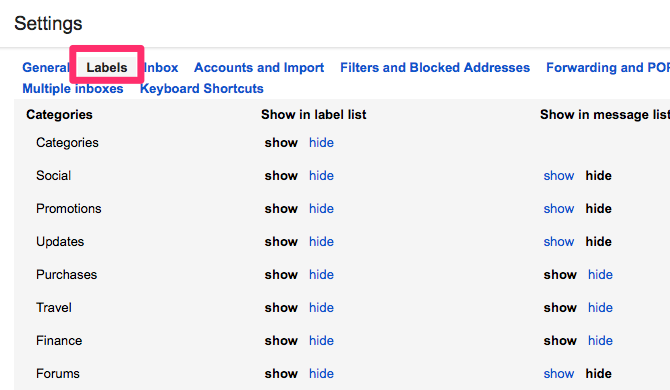
6. Kalendár Google
Veľa ľudí prislúcha v službe Kalendár Google, aby si otvorili svoje stretnutia a dokonca si naplánujte celý rok, aby ste zostali organizovaní Ako naplánovať celý rok v Kalendári GoogleRok je veľa času na splnenie vašich cieľov. Kalendár Google môže byť hlavným nástrojom plánovania na celý rok. Tieto tipy na riadenie času vám ukážu, ako na to. Čítaj viac . Ak používate Gmail na naplánovanie schôdzky, môžete súhlasiť s tým, že prepínanie medzi Gmailom a Kalendárom Google nie je zďaleka najvýhodnejšia vec. Pomocou tejto funkcie Gmail Lab môžete získať miniaplikáciu Kalendár Google priamo do svojej doručenej pošty v Gmaile. Odtiaľto môžete zobraziť svoje nadchádzajúce udalosti, polohu a podrobnosti. Môžete tiež rýchlo pridávať nové udalosti bez toho, aby ste museli opustiť Gmail.
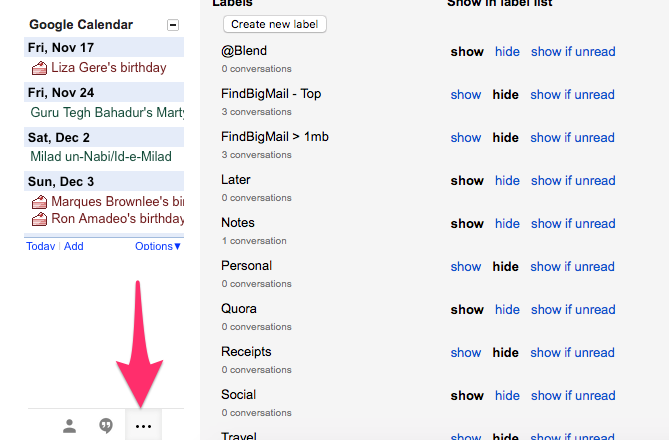
Po povolení z ponuky Labs kliknite na ikonu tri vodorovné bodky v ľavej dolnej časti doručenej pošty. Kalendár Google by sa teraz mal objaviť priamo vo vašej doručenej pošte v Gmaile.
7. Podokno ukážky
Funkcia podokna ukážky vám umožňuje čítať jednotlivé e-maily hneď vedľa zoznamu konverzácií. Ak je váš pracovný priestor požehnaný a širokouhlý monitor 5 najlepších ultraširokých monitorov pre všetky rozpočty v roku 2019Potrebujete viac miesta na obrazovke? Odpoveďou je ultraširoký monitor. Tu sú najlepšie ultraširoké monitory pre všetky rozpočty. Čítaj viac , môžete využiť ďalší priestor na zobrazenie viacerých e-mailov naraz. Pomáha tiež rýchlejšie čítať vaše e-maily.
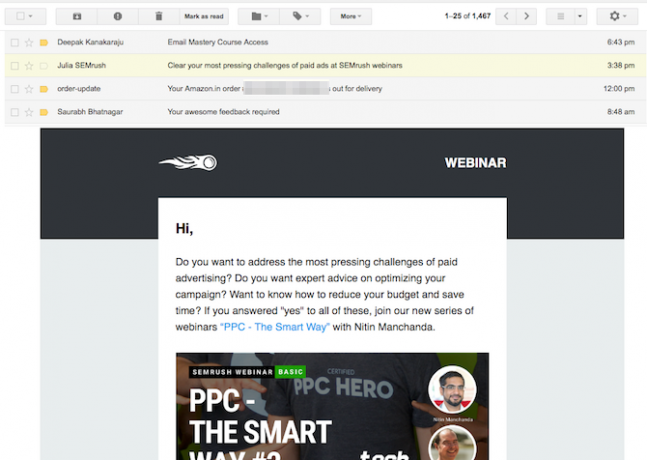
Po povolení v ponuke Labs vyhľadajte prepnúť režim rozdelenej tably ikona vedľa ikony ozubeného kolesa. Tu si môžete zvoliť rozdelenie oboch tabúľ vertikálne alebo horizontálne. Ak sa chcete vrátiť do normálneho režimu, kliknite na Nie Split.
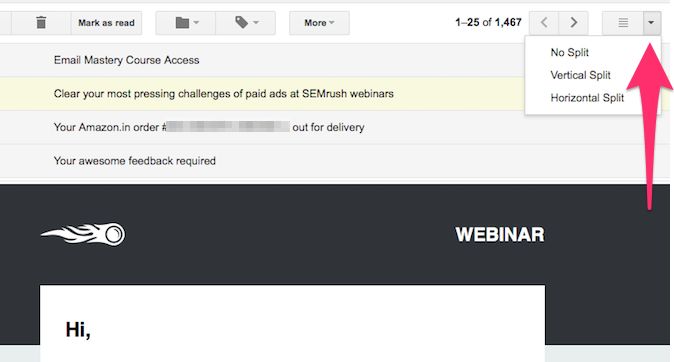
Aká je vaša obľúbená funkcia Labs služby Gmail?
Integrácia týchto funkcií služby Gmail Lab do pracovného postupu vám môže ušetriť veľa času. Úloha produktivity e-mailov však nekončí. Odporúčame vám vyskúšať si nejaké ďalšie Vylepšenia v Gmaile 10 nevyužitých doplnkov služby Gmail, ktoré si dnes môžete pridať do svojho pracovného tokuGmail už existuje tak dlho. Niektoré funkcie služby Gmail nás však stále prekvapujú. Pozrime sa na desať funkcií, ktoré môžu urýchliť správu e-mailov a pracovný postup. Čítaj viac mali by ste pridať do svojho pracovného toku a vyskúšať aj tieto Rozšírenia prehliadača Chrome na vylepšenie prostredia Gmailu. 11 rozšírení prehliadača Chrome, vďaka ktorým bude váš zážitok z Gmailu vynikajúciGoogle vytvára prehliadač Chrome a Google vytvára Gmail. Prirodzene, existuje niekoľko skvelých rozšírení prehliadača Chrome, ktoré vám spríjemnia prácu so službou Gmail. Čítaj viac
Ktorú z vašich obľúbených funkcií služby Gmail Labs nemôžete zvládnuť? Ako vám to pomôže zostať produktívnejší? Chceli by sme sa o tom dozvedieť v komentároch nižšie.
Abhishek Kurve je vysokoškolák z oblasti informatiky. Je to geek, ktorý prijíma všetky nové spotrebiteľské technológie s neľudským entuziazmom.


